潜在顾客时间和周期时间小组件
Azure DevOps Services | Azure DevOps Server 2022 - Azure DevOps Server 2019
潜在顾客时间和周期时间小组件指示工作流经开发管道所需的时间。 潜在顾客时间度量从创建工作项到完成所经过的总时间。 周期时间衡量团队在开始积极处理工作项后完成工作项所需的时间。
下图说明了潜在顾客时间与周期时间有何不同。 从创建工作项到进入已完成状态计算潜在顾客时间。 周期时间是从首先输入 “正在进行” 或“ 已解决 ”状态类别到进入 “已完成 ”状态类别计算的。 有关详细信息,请参阅 工作流状态和状态类别如何在积压工作和板中使用。
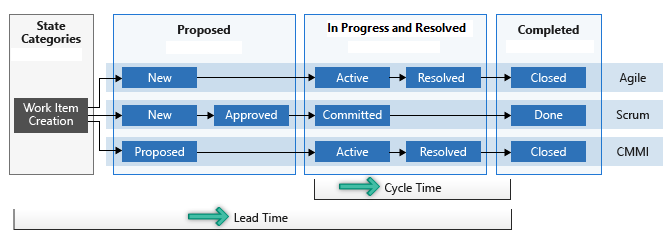
这些度量值有助于团队进行规划、确定效率变化并确定潜在的流程问题。 提前期和周期时间越短,团队的吞吐速度越快。
在本文中,了解如何执行以下任务:
- 安装和配置潜在顾客时间和周期时间小组件(分析)
- 解释散点图控件图表
- 了解如何在图表中计算移动平均值和标准偏差
有关详细信息,请参阅累积流、提前期和周期时间指南。
先决条件
- 您必须是项目的成员。 添加到项目 或 创建一个。
- 若要将小组件添加到团队仪表板,你需要是团队的成员。 你必须具有或更高的基本访问权限,具有仪表板权限,或者是团队管理员或项目管理员。
- 必须启用开发板。 如果禁用,则不会显示任何工作跟踪分析小组件。 若要重新启用它,请参阅 打开或关闭 Azure DevOps 服务。
- 您必须是项目的成员。 添加到项目 或 创建一个项目。
- 启用或安装 Analytics。 必须是帐户所有者或 Project 集合管理员 组 的成员才能添加扩展或启用服务。
- 若要将小组件添加到团队仪表板,你需要是团队的成员。 您必须具有或更高的基本访问权限,具有仪表板权限,或者是团队管理员或项目管理员。默认设置为所有团队成员提供权限。
- 必须启用开发板。 如果禁用,则不会显示任何工作跟踪分析小组件。 若要重新启用它,请参阅 打开或关闭 Azure DevOps 服务。
将小组件添加到仪表板
- 配置团队的看板(如果尚未配置)。
- 将小组件添加到仪表板。 有两个小组件:周期时间和潜在顾客时间。 选择要显示和配置的名称。
配置周期时间和潜在顾客时间小组件
“配置”对话框对于周期时间和潜在顾客时间小组件是相同的。 为团队配置这些小组件。 有关详细信息,请参阅 “添加团队”。
选择
 上下文菜单图标,然后选择“配置”以打开配置对话框。
上下文菜单图标,然后选择“配置”以打开配置对话框。修改标题,然后选择要监视的值:
- Team
- 积压工作级别
- 泳道
- 字段条件
- 时间段
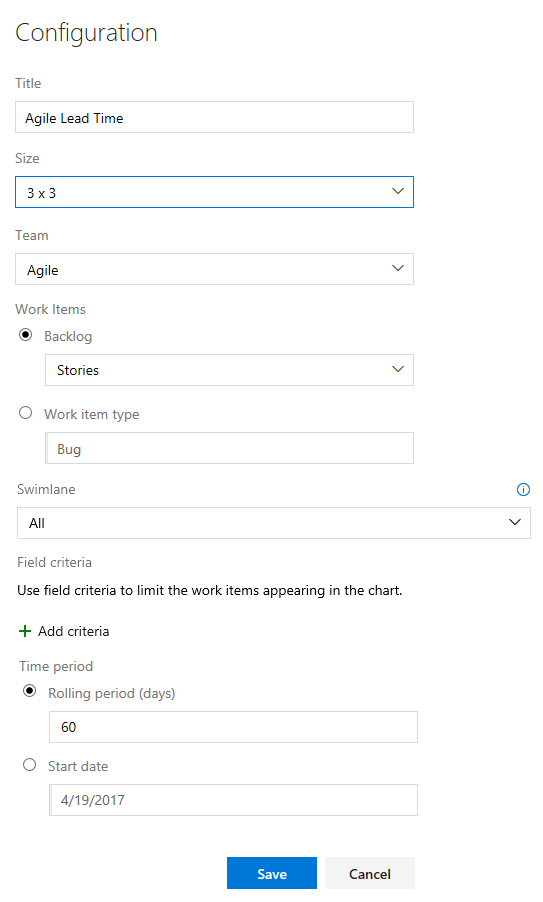
若要选择 泳道,必须选择 积压工作。
注意
只能选择已添加到积压工作的工作项类型。 若要向积压工作项类型添加工作项类型,请参阅自定义积压工作或板(继承过程)。 有关本地 XML 进程,请参阅 进程配置 XML 元素参考。
若要进一步筛选用于计算潜在顾客或周期时间的工作项,请指定 字段条件。 例如,“发布”字段设置为“里程碑 1”的所有工作项。
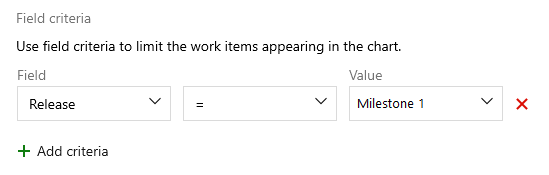
注意
向筛选器提供任何值可能会导致选择所有工作项,也可能是无效的筛选器参数,具体取决于筛选器条件的类型。
对于连续流,请选择 滚动周期 并指定要在图表上查看的天数。
或者,对于固定范围视图,请选择并指定开始日期。 如果你的团队采用 Scrumban 流程或遵循标准冲刺过程,请选择此视图。 这两种类型的图表之间的主要区别在于,固定范围图表在大多数情况下提供了范围更改的信息。
完成时选择“保存” 。 下图显示了显示 60 天数据的示例潜在顾客时间图表。
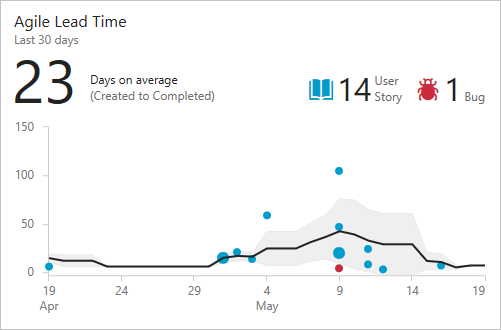
要使潜在顾客/周期时间图表提供有用的数据,团队必须快速 更新小组件跟踪的工作项的状态 。
选择
 上下文菜单图标,然后选择“配置”以打开配置对话框。 修改标题,然后选择要监视的值:
上下文菜单图标,然后选择“配置”以打开配置对话框。 修改标题,然后选择要监视的值:- Team
- 积压工作级别
- 泳道
- 时间段
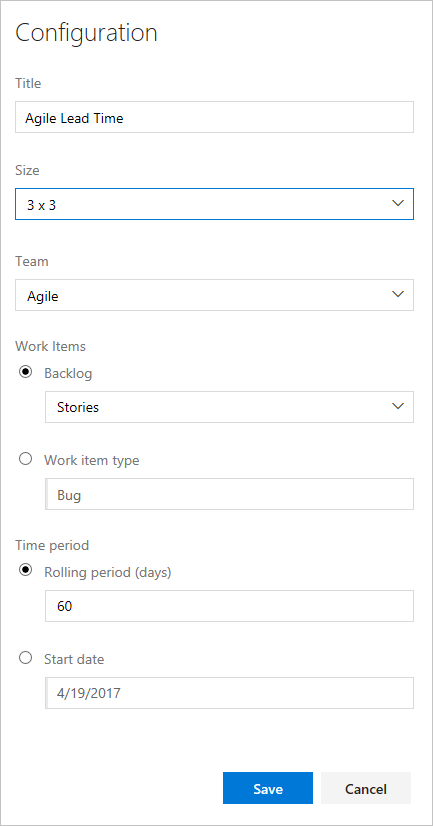
若要选择 泳道,必须选择 积压工作。
对于连续流,请选择 滚动周期 并指定要在图表上查看的天数。 或者,对于固定范围视图,请选择并指定开始日期。 如果你的团队采用 Scrumban 流程或遵循标准冲刺过程,请选择此视图。 这两种类型的图表的主要区别在于,固定范围图表提供了范围更改的信息(在大多数情况下)。
完成时选择“保存” 。 下图显示了显示 60 天数据的示例潜在顾客时间图表。
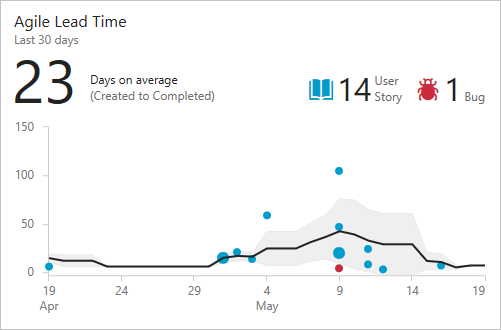 要使潜在顾客/周期时间图表提供有用的数据,团队必须快速 更新小组件跟踪的工作项的状态 。
要使潜在顾客/周期时间图表提供有用的数据,团队必须快速 更新小组件跟踪的工作项的状态 。
解释散点图控件图表
提前期和周期时间小组件均显示为散点图控制图表。 它们显示摘要信息并提供多个交互式元素。
示例潜在顾客时间小组件
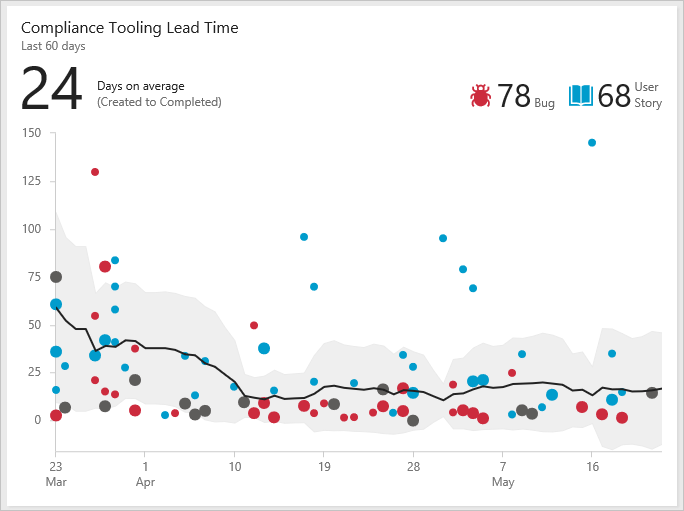
图表点表示已完成的工作项,其水平轴上的位置表示团队完成的日期。 它们在垂直轴上的位置表示计算的潜在客户时间或周期时间。
- 较大的点表示具有相同潜在顾客/周期时间的多个工作项
- 点颜色对应于图例中显示的工作项类型
- 深灰色点对应于工作项类型的混合
摘要元素
- 为图表配置的主要工作项类型的平均天数(平均潜在顾客时间或周期时间)。 此数字可能不等于所有工作项的平均周期/潜在时间。 这取决于用于小组件的配置。 平均数是根据团队为工作项花费时间的每天计算的。
- 图表计算中使用的积压工作项数;如果工作项的类型超过三种,则会看到其他项目的摘要。
- 黑色趋势线表示移动平均值。
- 趋势线周围的带显示标准偏差。
交互式元素
- 将鼠标悬停在任何点上,以查看哪些工作项为数据点和这些项目的潜在客户/周期时间做出贡献。
- 选择一个点以打开列出工作项的工作项或查询。
- 通过在图例(

 或其他图标)中选择工作项类型来筛选图表;若要返回到原始图表,请刷新仪表板。
或其他图标)中选择工作项类型来筛选图表;若要返回到原始图表,请刷新仪表板。
移动平均值和标准偏差计算
每日移动平均值对应于位于移动平均窗口中的数据点的平均值。 基于时间的移动平均窗口是根据当前日和前 N 天计算的。 N 对应于图表显示的 20% 天数,向下舍入为最接近的奇数。
例如,如果图表显示过去 30 天,则 N = 5 天。 30 天的 20% 舍入到最接近的奇数,即 5 天。
4 月 10 日的移动平均窗口对应于前五天。 因此,4 月 10 日移动平均线是 4 月 5 日至 4 月 10 日下降的所有数据点的平均值。
如果没有数据点位于移动平均值窗口内,图表不会显示移动平均线。 如果你要开始,并且没有足够的天数来计算移动平均值,则可能会出现这种情况。
标准偏差显示为包含移动平均值的带。 标准偏差是根据位于同一移动平均窗口中的所有数据点计算的。 与移动平均值一样,如果没有数据点落在移动平均值窗口中,图表不会绘制标准偏差。
相关文章
建议团队在每次回顾之前或期间查看潜在顾客/周期时间图表。 使用潜在顾客时间帮助估算交付时间并跟踪服务级别协议(SLA)。 使用周期时间确定潜在的进程问题、发现趋势变化以及帮助进行规划。
- 累积流、提前期和周期时间指南
- 关于看板
- 累积流图
- 工作流状态和状态类别
- 敏捷、 Scrum 和 CMMI 流程
反馈
即将发布:在整个 2024 年,我们将逐步淘汰作为内容反馈机制的“GitHub 问题”,并将其取代为新的反馈系统。 有关详细信息,请参阅:https://aka.ms/ContentUserFeedback。
提交和查看相关反馈